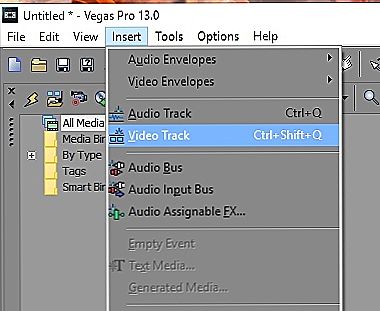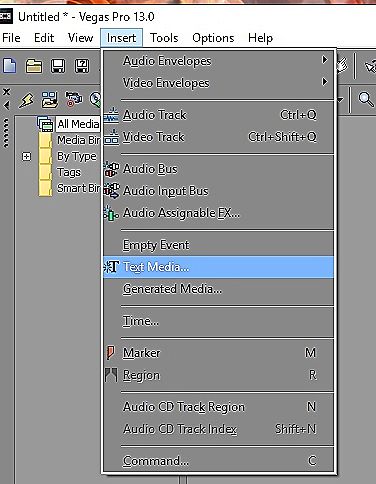Sony Vegas - program koji vam omogućuje montiranje amaterskih i profesionalnih videozapisa. Često postoji potreba za dopunjavanjem materijala tekstom, na primjer, za stvaranje čuvara zaslona, uvod ili objašnjenje - tu značajku također osiguravaju programeri.

Master class: kako napraviti kredite u Sony Vegasu.
sadržaj
- 1 Dodaj opise
- 2 Odabir slušalice, veličine i učinaka
- 2.1 slušalice
- 2.2 Veličina tipa
- 2.3 precrtavanje
- 2.4 Isključite
- 2.5 boja
- 2.6 animacija
- 2.7 skaliranje
- 2.8 lokacija
- 2.9 Pozadina i vodeći
- 3 Kako napraviti izmjene
Dodaj opise
Prije nego što zalijepite tekst, prenesite videozapis s kojim radite s tvrtkom Sony Vegas. Sada morate dodati novi radni sloj za naslove, kako ne biste pokvarili glavni unos (ako unesete slova neposredno iznad vašeg videozapisa, podijelit će se na kratke fragmente).
- Na gornjem izborniku pronađite karticu "Umetni" i proširite je.
- Na popisu odaberite "Video Track" - imat ćete novu video zapis.
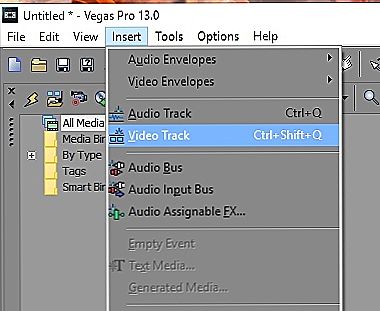
- Sada se vratite na "Umetni" i ovaj put odaberite "Tekstualni multimedijski sadržaj".
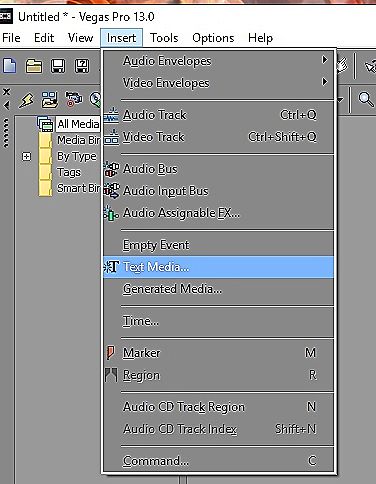
- Treba se pojaviti prozor u kojem možete raditi s tekstom.

Odabir slušalice, veličine i učinaka
slušalice
Dodajte tekst koji ste planirali. Da biste promijenili slušalicu (izgled slova), odaberite naslov i proširite karticu s nazivom trenutnog fonta. Otvorit će se popis i možete odabrati ono što vam se sviđa.Ovaj popis prikazuje sve vrste slušalica instaliranih na vašem računalu.
SAVJET. Možete unaprijed preuzeti font koji vam se sviđa na internetu i, bez otvaranja datoteke s ekstenzijom .tetf, desnom tipkom miša kliknite na njega i kliknite "Instaliraj". Navedena naglavna slušalica pojavit će se u svim programima gdje treba raditi s tekstom: Sony Vegas, Microsoft Word, Adobe Photoshop, InDesign itd.Veličina tipa
Veličina slova (veličina fonta) je jednostavna za izmjenu, ako odaberete natpis i postavite numeričku vrijednost u okvir pokraj naziva slušalice. Po defaultu, slova će imati veličinu od 48 bodova - to je prilično velika, pogodnija za kratki naslov.
precrtavanje
Ovisno o zadatku, pisani tekst može biti podebljan ili kurzivom - ove se opcije nalaze u općem bloku postavki teksta.

Isključite
Poravnanje (isključeno) teksta u odnosu na središnju, desnu ili lijevu stranu izvodi se klikom na odgovarajuće tipke - oni su pored ikona obrisa.
boja
Bodove možete napraviti u boji klikom na izduženi pravokutnik ispod. Dvostrukim klikom otvorit će se paleta za točan izbor nijansi. U blizini se nalazi i klizač koji ga pomiče, promijenit ćete prozirnost. U desnom kutu ovog bloka postavki nalazi se ikona s animacijom u satu.Zahvaljujući toj funkciji, postavljen je gradijent tako da se nijanse postupno mijenjaju jedna iznad druge unutar određenog vremena.

animacija
Također je moguće prilagoditi opise tako da se na neki način pojavljuju i nestaju na originalan način. Opcije animacije teksta u Sony Vegasu nalaze se ispod dijaloškog okvira boja. Ovdje možete odabrati učinak koji vam se sviđa.

skaliranje
Ovaj odjeljak sadrži opcije za smanjenje ili povećanje vremenski ograničenog teksta. Ovdje možete promijeniti veličinu ako to već niste učinili.
lokacija
U nastavku potražimo stavku Lokacija da biste stavke postavili na dio zaslona gdje će izgledati organsko. Premjestite točku u okvir - izraz koji ste napisali kretat će se s njom.

Pozadina i vodeći
U okviru Ostalo možete odabrati pozadinu teksta i učiniti ga više ili manje transparentnom. Ova je funkcija vrlo korisna kada je teško odabrati boju slova tako da su čitljivi u pozadini okvira. Ovdje možete prilagoditi vodeći (udaljenost između linija).
Kako napraviti izmjene
Ako ste umetnuli titlove, a potom se suočili s potrebom da ispravite ono što ste napisali ili promijenili efekte, kliknite ikonu male ikone koja se prikazuje pokraj teksta. Otvorit će se prozor s prethodno navedenim postavkama.